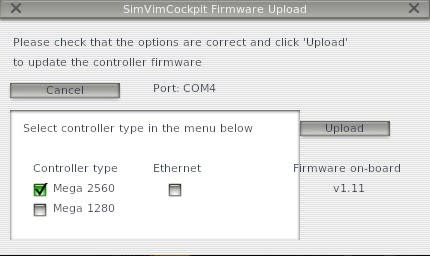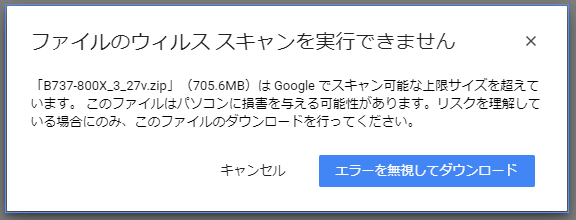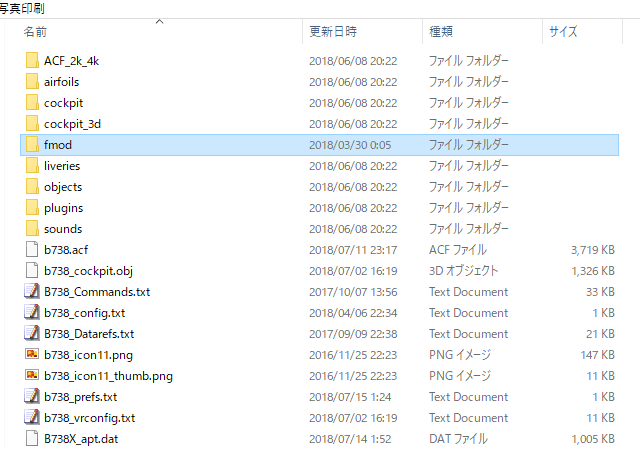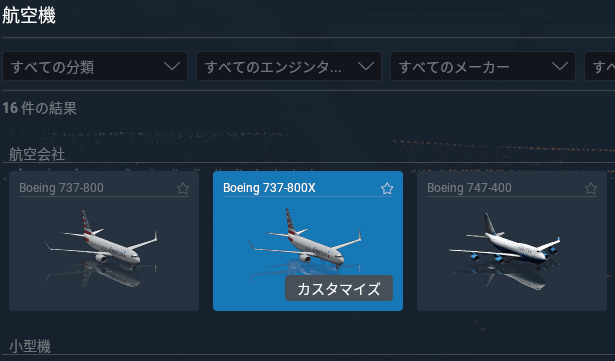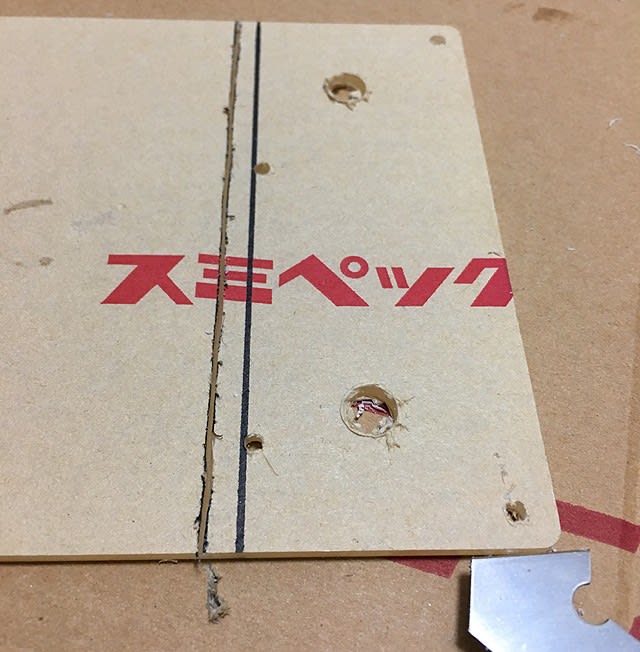X-Plane11で利用できるBoeing 737の機体は、最初から入っているデフォルトの B737の他に
・
x737project
・
B737-800X ZIBO mod
また、有料では
・
IXEG 737 Classic
などが有名どころかと思います
最近自分が使用しているのは、Ziboさんという方が製作している B737-800X Zibo mod が中心なのですが
この機体、Ziboさんの活動がすさまじく、だいたい 3日に1回アップデートしてるんじゃないかというくらいのペースで
新しいバージョンがアップデートされてきます
気が付けば、X-Plane11を起動するたびにアップデートしてるんじゃないかというくらいで
自動更新ではないので手動での作業になるのですが、とても更新が追いつきません(苦笑
そんな Ziboさんの B737 ですが、ここで初回のインストール手順とアップデート手順をまとめておこうかと思います

◆Zibo Mod B737のダウンロード
Ziboさんの
フォーラムページ に記載があるように、modのアップデートファイルは
こちら の Google Docsにアップロードされているので、最新のバージョンをダウンロードします
Google Docsには、常にいくつかのバージョンがアップロードされているので、最新のファイルをクリック

ファイルの詳細が表示されたら、画面右上のダウンロードアイコンをクリック

ウイルススキャンが出来ない旨の告知が出ますが
「エラーを無視してダウンロード」をクリックするとPCにダウンロードされます
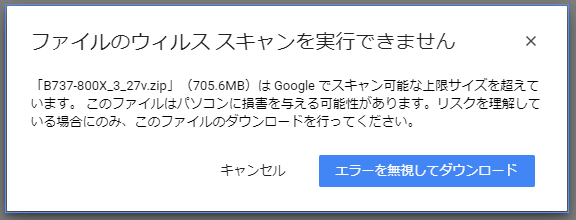
※ ダウンロード後、個別にウイルスチェックを行って、ファイルに問題がないか確認してください
◆FMODのダウンロード
上記のフォーラムでも案内されている、Zibo Mod で利用するサウンドファイルをダウンロードします
FMODも ZiboMod同様、
こちらのGoogle Docsにアップロードされています
フォルダがいくつか表示されますが、「RCOMENDED ST...」をクリックします

ファイルは1個だけですが「AXP IMMERSION PA...」をクリック

ファイルの詳細が表示されたら、ZiboMod同様右上のダウンロードボタンをクリックします

こちらもウイルススキャンが出来ない旨表示されますが、そのままダウンロードしてください

◆Zibo Mod B737のインストール
インストールはとても簡単です
ダウンロードした Zibo Modの圧縮フォルダを展開し、出来た「B737-800X」フォルダを X-Plane11の Aircraftフォルダにコピーします
「\X-Plane 11\Aircraft」

続けて、FMODファイルを展開して、中にある「fmod」というフォルダを、Zibo Modフォルダの中にコピーします
「\X-Plane 11\Aircraft\B737-800X」
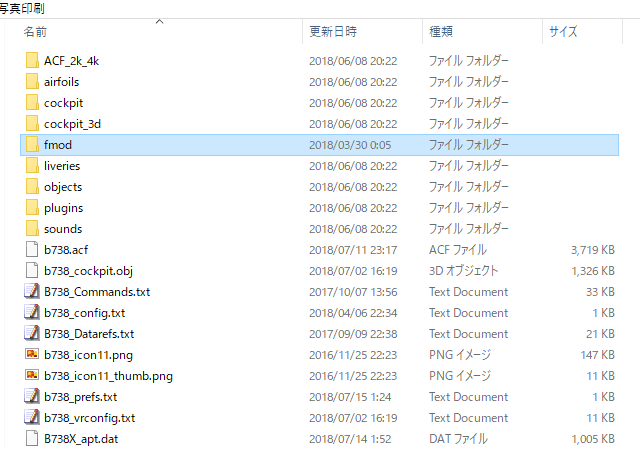
これでインストールは完了です!
後は、X-Plane11を起動して、航空機の中に新しいB737-800Xが表示されているので、選択して開始します
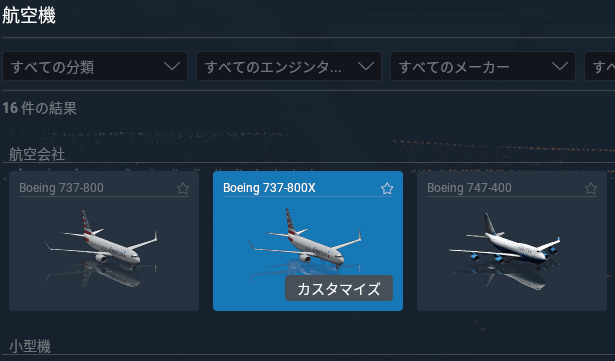
コックピットが表示されたら、FMCの画面を拡大して Zibo Modと FMODが正しく読み込まれたかを確認します

◆Zibo Mod B737のアップデート
Zibo Modは、アップデートの度にフルバージョンで提供されているので
新しいバージョンへアップデートするときは、Aircraftフォルダの「B737-800X」を削除(または退避)して
新規インストールと同じ手順で新しいフォルダをコピーするだけです
12月26日追記:
現在は、アップデートポリシーが変更されており
フルバージョンで提供さるのは、マイナーバージョンのリリース時のみとなっており
hotfixバージョンは修正差分のみの提供となっているようです
そのため、最新版を再現したい場合はマイナーバージョンのフルバージョンをダウンロードした後
同バージョンの修正内容をすべて含んだ fixバージョンをダウンロードして上書きする必要があります
例: ZiboMOD ver3.31の最新版を構築したい場合
・Release 3.31 (full package)をダウンロード
・Release 3.31z (fix only)をダウンロードして、上記フォルダへ上書き
上記 3.31z には、リリースノートに「include fixies 3.31a..3.31y」という記載があり
過去の全ての修正を含んでいることを表しているので、それ以前のファイルは必要ありません
しかし、パッチにっては過去の修正差分を含んでいない物があります
・Release 3.31g2 (hotfix only)
You need installed correctly release 3.31g before install this hoitfix (3.31 full + 3.31g fix)
この場合は、記載通りの構成を構築した後で上書きするものとなっているのでご注意ください
※ZiboMod737を構築後、独自にカスタマイズしたファイルや Plugin等がある場合は、あらかじめそのファイルを退避して
新しいフォルダへコピーするのを忘れないようにしてください
せっかくカスタマイズした設定等が消えてしまうので・・・










 ArdSimXとの違い
ArdSimXとの違い